Skeniranje HP-jevega tiskalnika
Skenirni dokumenti so lahko potrebni in gospodinjstvo. Potrebnemu lahko izenačite metodološke materiale za pouk v izobraževalni ustanovi, drugi primer pa se lahko nanaša na primer na ohranjanje družinskih dragocenih dokumentov, fotografij in vse na ta način. In to se praviloma opravi doma.
Vsebina
Optično branje na HP-jevem tiskalniku
Tiskalniki in skenerji HP je zelo priljubljena tehnika za navadne uporabnike. Ta izdelek je mogoče najti v skoraj vsakem domu, kjer ima vsaj ena oseba skeniranje dokumentov. Tudi zgoraj opisana gospodinjstva potrebujejo takšno napravo hitro in na več načinov. Ostanek je ugotoviti, kaj.
1. način: program iz paketa HP
Najprej morate proučiti programe, vsaj en primer, ki jih priskrbi proizvajalec. Lahko jih prenesete na uradni spletni strani ali namestite z diska, ki mora biti priložena kupljeni napravi.
- Najprej priključimo tiskalnik. Če je to preprost model, brez modula Wi-Fi, za to uporabljamo standardni kabel USB. V nasprotnem primeru je dovolj, da imate brezžično povezavo. V drugi različici morate zagotoviti, da sta optični bralnik in računalnik povezani v isto omrežje. Če je naprava že nastavljena in deluje, lahko ta korak preskočite.
- Po tem morate odpreti zgornji pokrov skenerja in tam postaviti dokument, ki ga je treba prenesti na elektronski ali papirni medij. Bodite prepričani, da se soočate navzdol.
- Nato na računalniku najdemo nameščeni program za skeniranje dokumentov. V skoraj vseh primerih se imenuje "HP ScanJet" ali "HP Deskjet" . Razlika v imenih je odvisna od modela vašega optičnega bralnika. Če takšne programske opreme ni mogoče najti na računalniku, ga lahko znova namestite z diska, ki ga zagotovi družba, ali pa ga prenesete z uradne strani, kjer lahko najdete tudi veliko uporabne programske opreme.
- Ta program običajno zahteva, da določite nastavitve za datoteko, ki jih je treba pridobiti kot rezultat skeniranja. Včasih se takšni parametri nastavijo ločeno, preden se začne postopek prenosa tiskanih informacij v elektronsko različico. Kakorkoli, v tekoči programski opremi nas zanima gumb "Scan" . Nastavitve lahko ostanejo standardne, zato je pomembno ohraniti izvirne barve in velikost.
- Ko bo proces končan, bo program prikazal dokončano optično prebrano sliko. Še vedno ga lahko shranite v računalnik. Običajno samo kliknite na gumb "Shrani" . Ampak najbolje je, da vnaprej preverite shranjevanje poti in jo spremenite, če vam to ni všeč.



To upoštevanje te metode je mogoče zaključiti.
2. način: gumb na skenerju
Večina HP-jevih tiskalnikov, ki izvajajo postopek skeniranja, imajo na sprednji plošči poseben gumb, ki odpre meni za optično branje. To je nekoliko hitrejše kot iskanje in vodenje programa. Funkcije, specifične za uporabnika, podrobne konfiguracije niso izgubljene.
- Najprej morate ponoviti vse točke iz prve metode, vendar le do druge vključitve. Na ta način bomo pripravili potrebno skeniranje datotek.
- Nato najdemo gumb "Scan" na sprednji plošči naprave, in če je tiskalnik povsem razpleten, lahko preprosto poiščete "Scan" . S pritiskom na ta gumb bo v računalniku zagnan poseben program. Postopek se bo začel takoj, ko uporabnik klikne ustrezen gumb na računalniku.
- Še vedno lahko shranite končano datoteko v računalnik.

Ta vrsta skeniranja se morda zdi lažja od prve. Vendar pa obstajajo nekatere omejitve, ki jim preprečujejo uporabo. Na primer, tiskalnik morda nima črnega ali barvnega vložka, kar običajno velja za brizgalne naprave. Skener bo na prikazovalniku nenehno prikazoval napako, kar bo povzročilo neuspeh celotne plošče.
Zato je ta metoda bolj priročna, vendar ni vedno na voljo.
3. način: programi tretjih oseb
Za naprednejše uporabnike ni skrivnost, da se lahko vsi tiskalniki priključijo na programe tretjih oseb, ki jih bodo upravljali. To velja tudi za HP-jev skener.
- Najprej morate opraviti prva dva koraka iz "metode 1" . So obvezni, zato se v vsakem primeru ponovijo.
- Nato morate prenesti poseben program, ki delno opravlja delo uradnega izdelka. Takšna potreba lahko nastane, če se izvirni disk izgubi in preprosto ni nobene priložnosti za prenos programske opreme. Analogi so prav tako preprosto manjši in vsebujejo le potrebne funkcije, zaradi česar je neizkušenemu uporabniku lažje razumeti. Najboljše različice takšne programske opreme najdete na naši spletni strani.
- Običajno so takšni programi očitni in preprosti. Obstaja le nekaj nastavitev, ki jih je mogoče spremeniti, če je to potrebno. Imajo tudi možnost, da izberejo lokacijo datoteke in si jo ogledajo, preden jo shranijo.
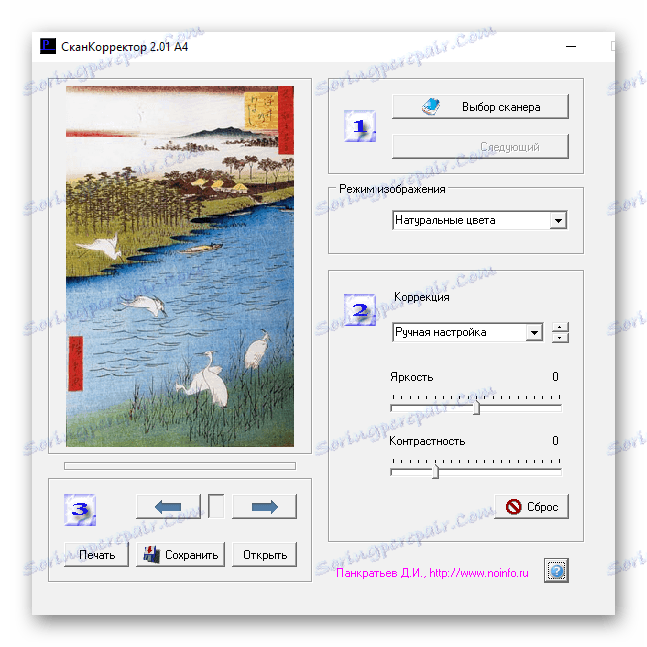
Preberite več: Programi za skeniranje datotek v računalniku
Ta metoda je zelo priročna, saj ne potrebuje veliko časa za učenje programa.
Lahko se preprosto sklepamo, da lahko katero koli datoteko skenirate s HP-jevo tehnologijo na tri različne načine, ki so skoraj enakovredni drug drugemu.